グループベースのライセンス管理とは
AzureADで作成したグループに対して、配下のメンバーにライセンス付与を行う機能です。
MSの概要はこちら
どんな時に便利なの?
ライセンス付与は手動もしくはスクリプトで運用をされているところが多いかと思いますが
この機能を使うと、AzureADのグループ管理さえ行っていけば、勝手にライセンスも付与してくれます。
→運用負荷の軽減につながるというメリットがあります。
実際にやってみた
前提条件
以下のいずれかのライセンスが必要
・Azure AD Premium P1 以上
・Office 365 Enterprise E3、Office 365 A3、Office 365 GCC G3、Office 365 E3 for GCCH、Office 365 E3 for DOD
AzureADの設定
まずAzurePortalにログインします。
メニューからAzureActiveDirectory→ライセンス→すべての製品 を選択します。

※今回はあらかじめAzureADのP2の試用版をとっていて、EMSのE5の試用版を取得しています。
今回はE5のライセンスを付与します。
なので、「Enterprise Mobility + Security E5」にチェックを入れて、「割り当て」を選択します。
ライセンス付与対象のグループを選択します。
※今回はあらかじめ「営業部」というグループにユーザーtest01とtest02を入れています。

続いて「割り当てオプション」を選択して、必要に応じてオンオフを切り替えます。
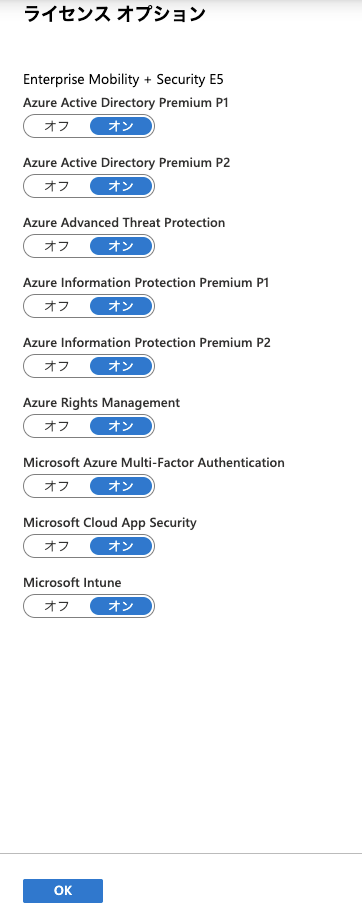
最後に「割り当て」をクリックします。
再度「Enterprise Mobility + Security E5」を選択し、「ライセンスされているグループ」を選択すると、営業部のグループが入っていて、

「ライセンスされているユーザー」にtest01とtest02がいることが確認できました。

Apendix
グループには「手動管理」と「動的管理」があり、「メンバーシップの種類」を[動的ユーザー]とした場合には、グループのメンバー追加、削除をユーザー属性をベースに動的に更新することができます。
これを使って、例えばdiscription属性に[sales]と入っている場合は営業部のグループにいれる、といったことができます。
そうすることで、ユーザーを作成するだけで、自動的に適切なライセンスを割り当てることが可能となります。
今までは手動運用だったり、ライセンス付与スクリプトの開発などを行っていましたが
これを活用するとかなり工数削減に繋がりますね。
ただしライセンス数の残数には注意ですね。
よくあるトラブルについては、この辺りが参考になりそうです。
Azure Active Directory のグループのライセンスに関する問題を特定して解決する